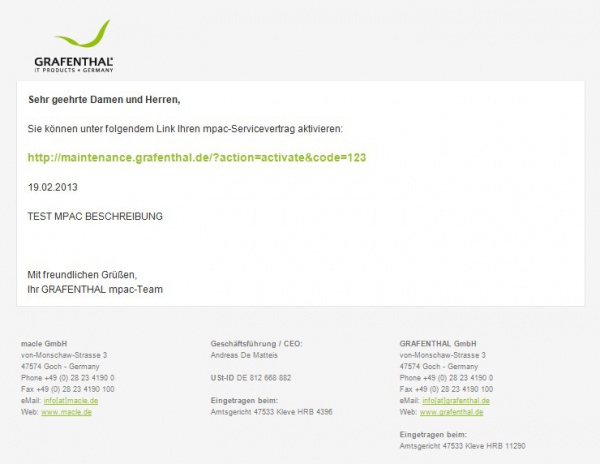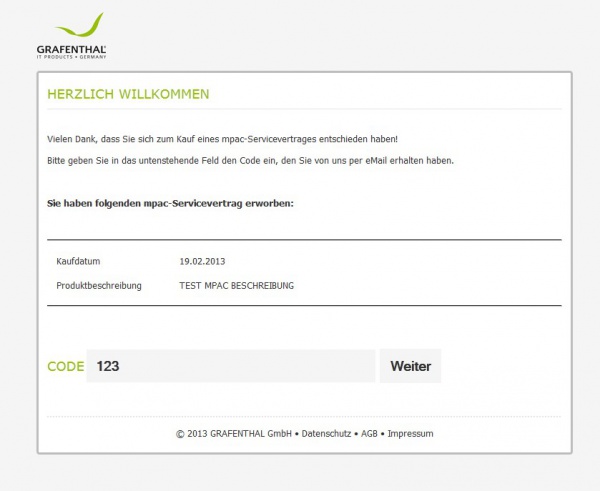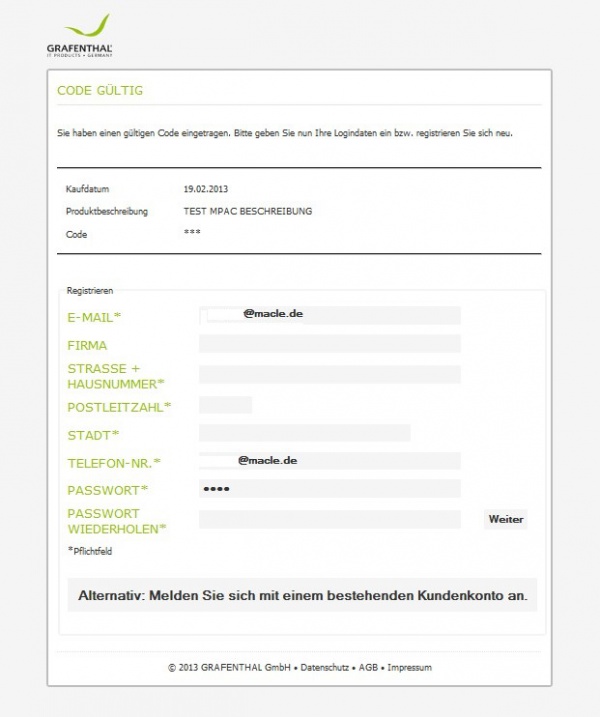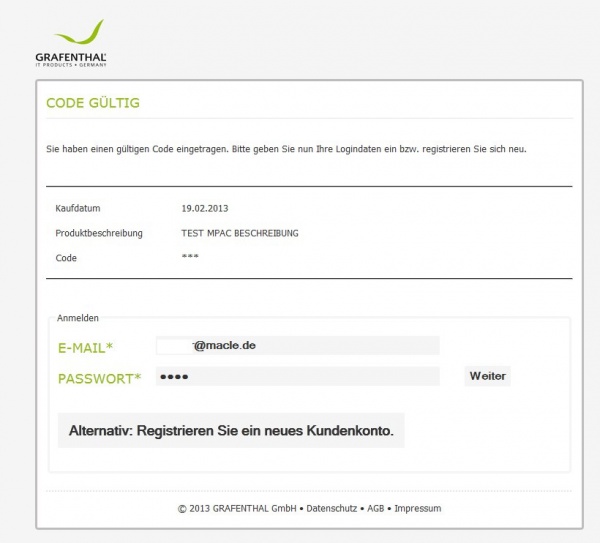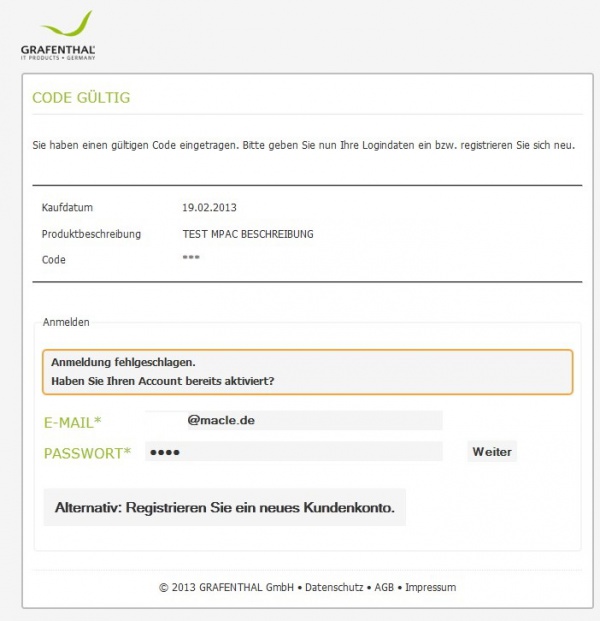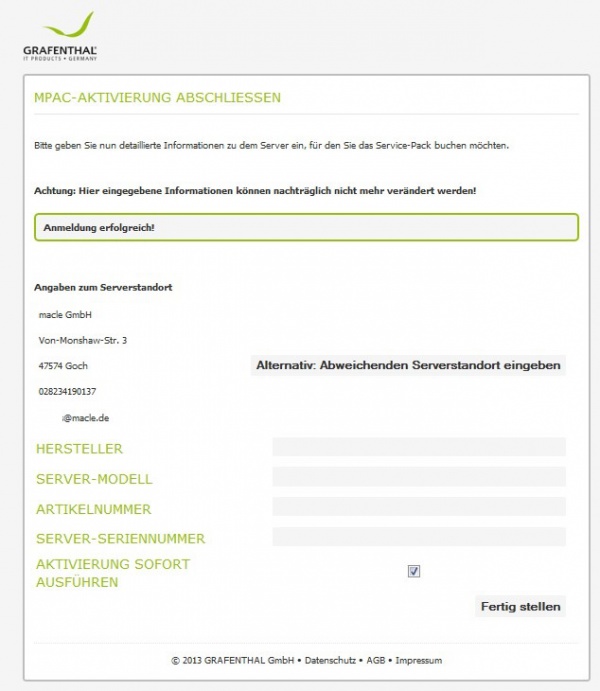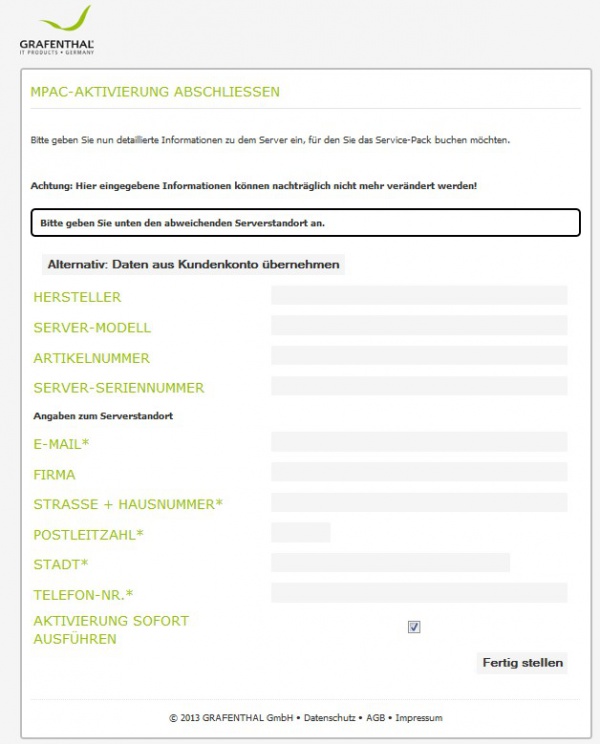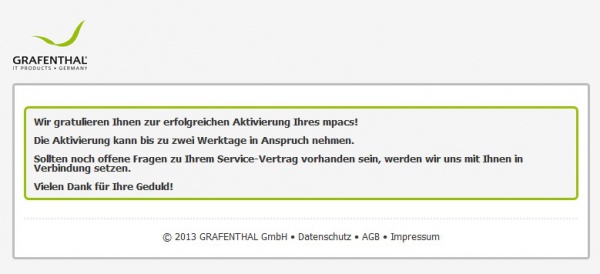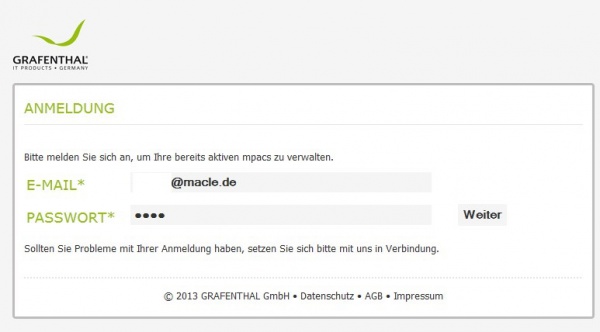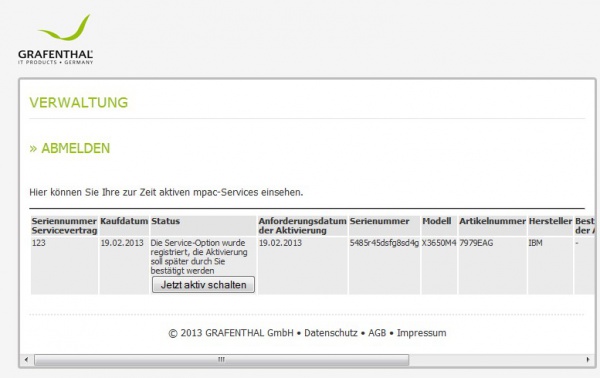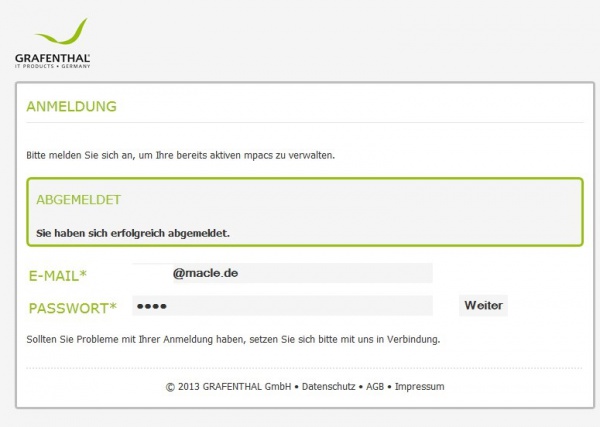Mpac - Serviceverträge: Unterschied zwischen den Versionen
Aus GRAFENTHAL Wiki
MJS (Diskussion | Beiträge) (→Registrierungsablauf bei mpac Serviceverträgen) |
(→Registrierungsablauf bei mpac Serviceverträgen) |
||
| Zeile 5: | Zeile 5: | ||
'''1. Kunde bekommt eine E-Mail''' | '''1. Kunde bekommt eine E-Mail''' | ||
| − | [[Datei:mpac1.jpg|600px | + | [[Datei:mpac1.jpg|600px]] |
'''2. Kunde klickt auf Link in Email und gelangt zur Aktivierungs-Website''' | '''2. Kunde klickt auf Link in Email und gelangt zur Aktivierungs-Website''' | ||
| − | [[Datei:mpac2.jpg|600px | + | [[Datei:mpac2.jpg|600px]] |
| + | '''3. Nachdem der Kunde einen gültigen Code eingegeben hat und neu ist, muss er sich registrieren''' | ||
| − | [[Datei:mpac3.jpg|600px | + | [[Datei:mpac3.jpg|600px]] |
| − | + | '''4. Bereits bestehende Kunden erhalten diese Oberfläche, d.h. diese können sich direkt anmelden''' | |
| − | [[Datei: | + | [[Datei:mpac4.jpg|600px]] |
| + | |||
| + | '''5. Bei Eingabe fehlerhafter Login-Daten, erscheint eine Fehlermeldung''' | ||
| + | |||
| + | [[Datei:mpac5.jpg|600px]] | ||
[[Datei:mpac6.jpg|600px|thumb|left|'''6. Nach erfolgreicher Registrierung kann ein abweichender Serverstandort eingegeben werden. Nun muss auch der Server näher definiert werden.''']] | [[Datei:mpac6.jpg|600px|thumb|left|'''6. Nach erfolgreicher Registrierung kann ein abweichender Serverstandort eingegeben werden. Nun muss auch der Server näher definiert werden.''']] | ||
Version vom 20. April 2016, 10:20 Uhr
Registrierungsablauf bei mpac Serviceverträgen
1. Kunde bekommt eine E-Mail
2. Kunde klickt auf Link in Email und gelangt zur Aktivierungs-Website
3. Nachdem der Kunde einen gültigen Code eingegeben hat und neu ist, muss er sich registrieren
4. Bereits bestehende Kunden erhalten diese Oberfläche, d.h. diese können sich direkt anmelden
5. Bei Eingabe fehlerhafter Login-Daten, erscheint eine Fehlermeldung
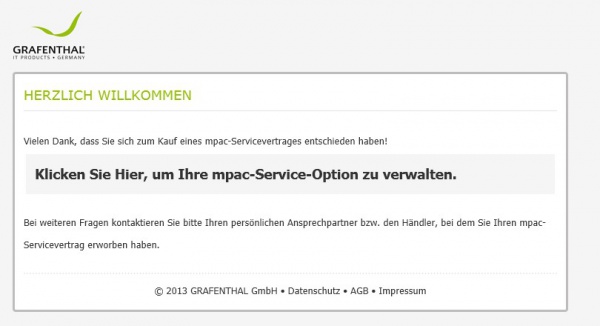
9. Der Kunde geht auf die Website maintenance.grafenthal.de, um seine mpacs zu sehen